Foto's afdrukken vanaf uw iPhone

Digitale foto's zijn geweldig, maar soms wilt u gewoon een afgedrukte foto die u ergens kunt ophangen of gewoon in de hand kunt houden. Druk foto's rechtstreeks vanaf de camerarol van je iPhone af, of je nu een eigen fotoprinter hebt.
Je kunt dit thuis doen met een printer, een service laten afdrukken en ze naar je opsturen, of ze afdrukken op een lokale printer bedrijf dat diensten voor het afdrukken van foto's aanbiedt. Alles wat u nodig heeft, is uw telefoon - geen computer vereist.
Foto's afdrukken met uw eigen printer
Zelf foto's afdrukken is vrij eenvoudig, maar is waarschijnlijk niet de beste optie, tenzij u van plan bent veel foto's op een normale manier af te drukken basis. U wilt geen oude printer die u heeft rondslingeren en ze afdrukken op een standaard stuk printerpapier. U wilt een printer die speciaal is ontworpen voor foto's en speciaal fotopapier. Omdat dit een inkjetprinter is, moet u ook de hoge prijs van printerinkt betalen - zelfs niet alleen zwarte inkt, maar kleureninkt.
GERELATEERD: Afdrukken vanaf een iPad, iPhone of iPod Touch
Toch kunt u dit doen. Als u op zoek bent naar een nieuwe printer waarmee u dit kunt doen, zorg dan voor een printer die Apple's 'AirPrint' ondersteunt. Op iPhones en Mac's is AirPrint-ondersteuning ingebouwd, zodat u draadloos naar deze printers kunt afdrukken zonder dat u instellingen hoeft te doen. Als u een oude fotoprinter hebt die AirPrint niet ondersteunt, zijn er manieren om een printer aangesloten op een Mac of pc AirPrint-compatibel te maken. Je kunt ook speciaal voor iPhones ontworpen fotoprinters kopen, maar dat is een beetje een marketing-truc - elke AirPrint-fotoprinter voldoet.
Als je een AirPrint-compatibele printer hebt die goed is voor foto's, ben je klaar om te gaan. Je hoeft alleen de app Foto's op je iPhone te openen, op een foto te tikken en op de knop Delen te tikken in de linkerbenedenhoek van je scherm. Tik op Afdrukken en je kunt het afdrukken. Je iPhone zal automatisch nabijgelegen AirPrint-compatibele printers detecteren en in de lijst zetten, zodat je ze kunt selecteren en afdrukken.
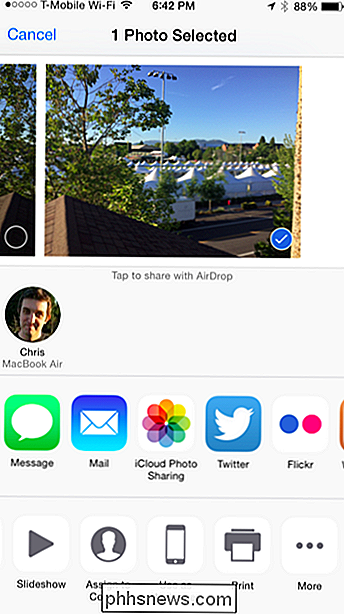
Foto's afdrukken en ze ophalen bij een winkel in de buurt
Je kunt ook een app gebruiken die je foto's uploadt naar een zaken in de buurt met een service voor het afdrukken van foto's, zodat u ze kunt ophalen. Het is net alsof je jaren geleden naar de fotowinkel in de buurt bent gegaan - behalve dat je je foto's van tevoren kunt sturen. Het is niet nodig om van tevoren een filmrolletje te laten vallen.
De Walgreens-app biedt deze functie, waarmee je fotoprints vanaf je telefoon kunt bestellen en kunt ophalen. Target biedt deze service aan in samenwerking met Shutterfly. Winkels met KODAK-kiosken - inclusief CVS en Target-winkels - bieden dit via KODAK Kiosk Connect.
Kicksend biedt deze functie ook aan door een lijst samen te stellen van Walgreens, CVS en Target-winkels waar u fotoprints kunt bestellen en ze kunt ophalen een enkele app. Het is een eenvoudige manier om de dichtstbijzijnde locatie te vinden waar u die foto's kunt ophalen.

Foto's afdrukken en deze naar u laten verzenden
Maar waarom zou u naar een winkel gaan om die foto's op te halen? Als u niet zo gehaast bent, kunt u online fotoprints bestellen en deze naar u laten verzenden.
De Kicksend-app biedt deze functie ook - u wordt aangemoedigd om foto's te laten afdrukken en naar u te verzenden in plaats van ze laten ophalen. Andere opties zijn FreePrints, wat niet echt gratis is, maar u kosten voor verzending, SnapFish en PostalPix. Je vindt vele, vele andere fotodrukservices voor postorderbedrijven door snel te zoeken in de App Store.
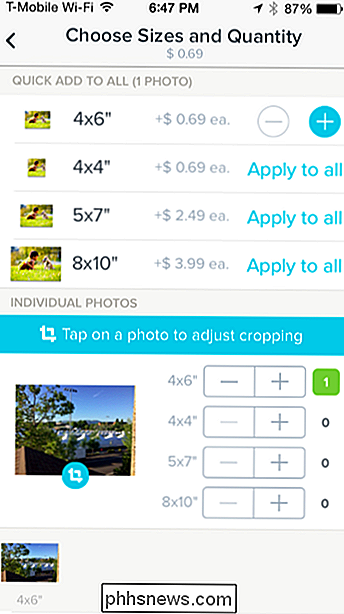
Als je erover denkt om je eigen fotoprinter te kopen, moet je er eerst over nadenken. De kosten van een printer, fotopapier en inkt kunnen aanzienlijk zijn. Je kunt het beter om de occasionele foto online te bestellen of op te halen bij een plaatselijke winkel. De afdrukkwaliteit kan ook verminderen, tenzij u een fotoprinter van hoge kwaliteit hebt met verse inkt.
Image Credit: Maxime Raphael op Flickr

Wat houdt het vasthouden van mobiel breedband tegen 'problemen met interferentie'?
Met de constante toename van het gebruik van mobiele apparaten, wat is het dat mobiel breedband zo soepel mogelijk doet werken? De SuperUser Q & A-post van vandaag biedt het antwoord op de vraag van een nieuwsgierige lezer. De vraag-en-antwoordsessie van vandaag komt tot ons dankzij SuperUser - een onderdeel van Stack Exchange, een door de gemeenschap gestuurde groep van Q & A-websites.

De vervelende Verizon uitschakelen FIOS-widget "Promoties"
Verizon FIOS heeft veel geweldige functies, maar hun settop-boxen hebben één onaangenaam foutje: wanneer u ze niet hebt gebruikt in een tijdje laden ze irritante widget-advertenties die voor altijd moeten worden geladen en moeten worden afgesloten. Ga als volgt te werk om ze uit te schakelen. We zouden er zelfs geen probleem mee hebben - we zijn tenslotte een advertentie-ondersteunde site - maar deze advertenties kunnen soms een minuutje duren om te laden en de set-top box blokkeert en reageert niet tijdens het laden van de advertenties.



